Hogyan lehet az életkorokat csoportosítani az Excel VLOOKUP segítségével?
A lapomban vannak nevek és korok, valamint néhány korcsoport, most az adott korcsoportok szerint szeretném az életkorokat csoportosítani, az alábbi képernyőképen. Hogyan tudom gyorsan megoldani?
Csoportosítsa a korosztályokat a VLOOKUP használatával
Csoportosítsa a korosztályokat a VLOOKUP használatával
Ennek a feladatnak a kezeléséhez használhatja az Excel VLOOKUP funkcióját.
Válassza ki a cellát a csoportosítani kívánt korosztályok mellett, és írja be ezt a képletet = VLOOKUP (B2, $ E $ 2: $ F $ 4,2,1), (B2 az Ön által használt életkor, E2: F4 az Ön által keresett korcsoportok, 2 azt jelzi, hogy a keresési tartomány második oszlopát adja vissza) nyomja meg belép gombot, majd húzza lefelé a kitöltő fogantyút a képletek cellákig történő kitöltéséhez.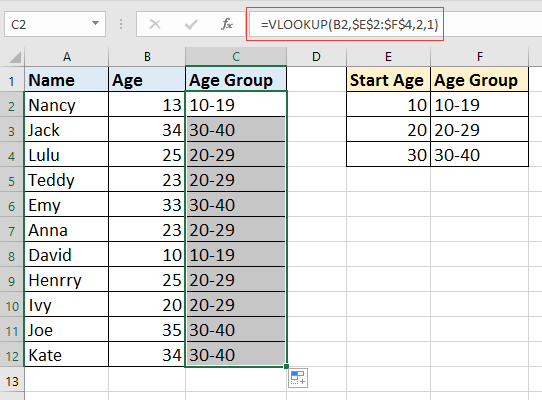
Keressen egy értéket a listában |
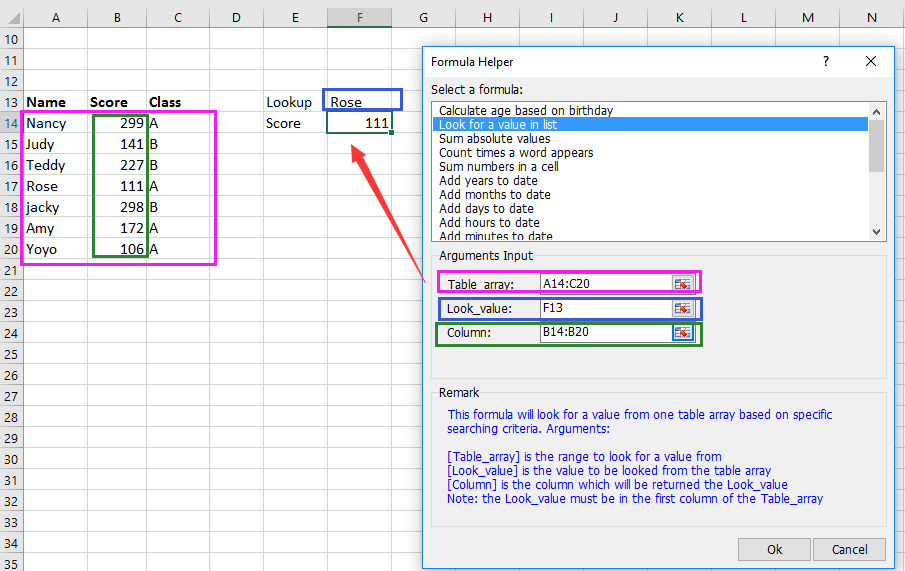 |
A legjobb irodai hatékonyságnövelő eszközök
Töltsd fel Excel-készségeidet a Kutools for Excel segítségével, és tapasztald meg a még soha nem látott hatékonyságot. A Kutools for Excel több mint 300 speciális funkciót kínál a termelékenység fokozásához és az időmegtakarításhoz. Kattintson ide, hogy megszerezze a leginkább szükséges funkciót...

Az Office lap füles felületet hoz az Office-ba, és sokkal könnyebbé teszi a munkáját
- Füles szerkesztés és olvasás engedélyezése Wordben, Excelben és PowerPointban, Publisher, Access, Visio és Project.
- Több dokumentum megnyitása és létrehozása ugyanazon ablak új lapjain, mint új ablakokban.
- 50% -kal növeli a termelékenységet, és naponta több száz kattintással csökkenti az egér kattintását!

